Anda ingin menonton video Anda di YouTube dalam kualitas terbaik? Itu keputusan yang cerdas, karena kualitas video yang tepat dapat secara signifikan meningkatkan pengalaman menonton. Dalam panduan ini, saya akan menunjukkan kepada Anda cara mengatur kualitas video baik di PC maupun di perangkat mobile. Baik Anda seorang penggemar gadget atau pengguna sesekali, langkah-langkah berikut akan membantu Anda mendapatkan yang terbaik dari konten video Anda.
Temuan Penting
- Anda dapat dengan mudah mengatur kualitas video di PC dan ponsel.
- Pengaturannya mudah ditemukan dan digunakan.
- Terdapat berbagai kualitas seperti Otomatis, 1080p, atau Mode Hemat Data.
Panduan Langkah demi Langkah
Mengatur Kualitas di PC
Untuk mengganti kualitas video di PC, ikuti langkah-langkah berikut:
Pertama-tama, Anda harus memilih video di YouTube. Ini bisa menjadi video apa pun di daftar favorit Anda. Cukup klik video yang ingin Anda tonton.
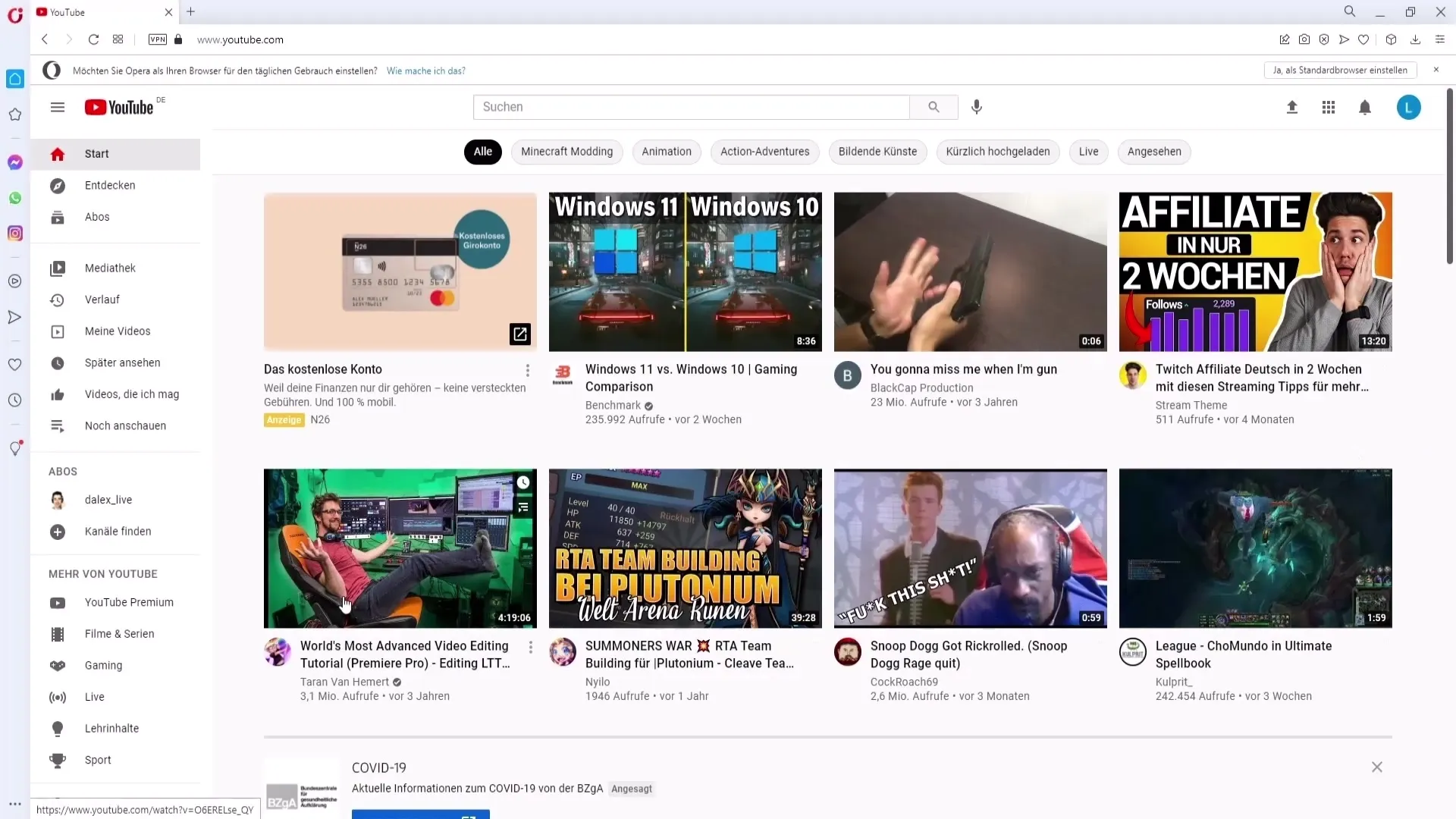
Setelah video terbuka, fokuskan diri Anda pada sudut kanan bawah pemutar video. Di sana Anda akan menemukan simbol roda gigi yang melambangkan pengaturan. Klik pada roda gigi tersebut.
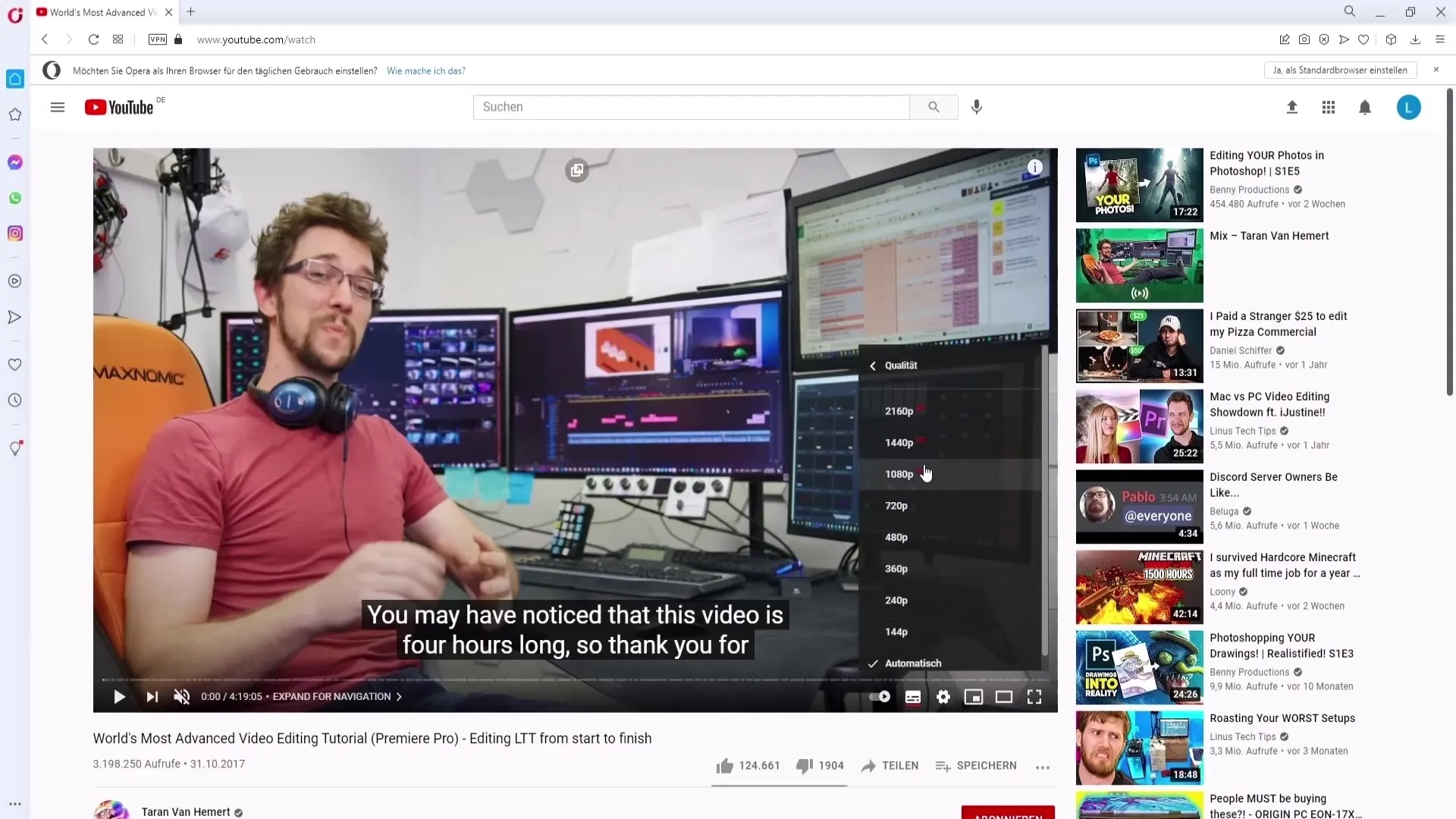
Setelah mengklik roda gigi, akan muncul menu. Pilih opsi "Kualitas" di sini. Anda akan melihat beberapa pilihan kualitas video yang tersedia.
Dalam menu ini, opsi "Otomatis" memiliki prioritas. Ini berarti kualitas video akan ditentukan secara otomatis berdasarkan koneksi internet Anda. Jika koneksi Anda stabil, Anda dapat mengatur kualitasnya secara manual ke 1080p.
Jika Anda tidak puas dengan pengaturan otomatis dan tahu bahwa kecepatan internet Anda bagus, cukup pilih 1080p untuk menikmati kualitas terbaik mungkin.
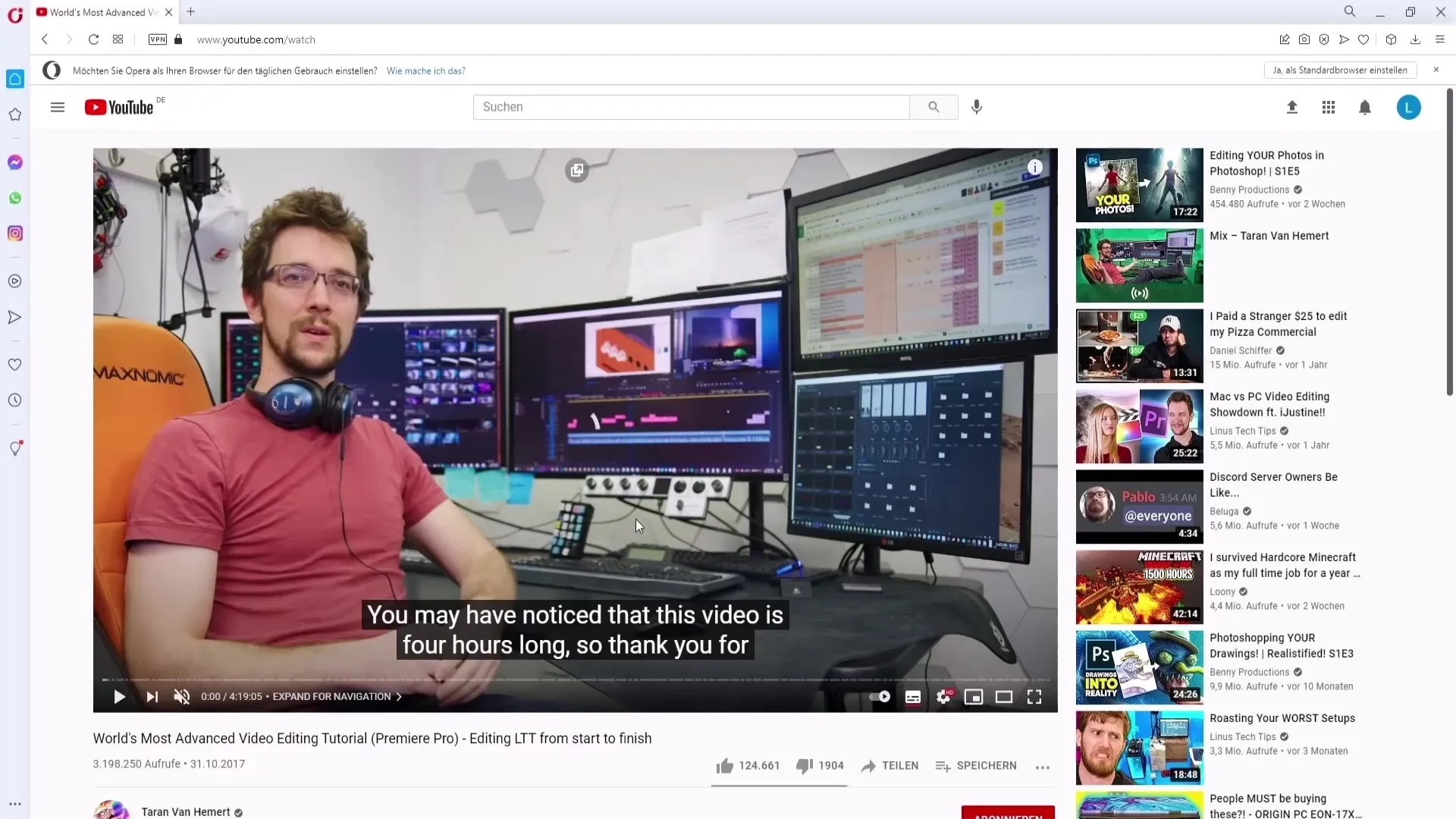
Mengatur Kualitas di Ponsel
Untuk mengubah kualitas video di ponsel, lakukan hal berikut:
Buka aplikasi YouTube di smartphone Anda atau di emulator seperti BlueStacks. Berpindah di aplikasi dan pilih video yang ingin Anda atur kualitasnya. Klik pada video yang dipilih.
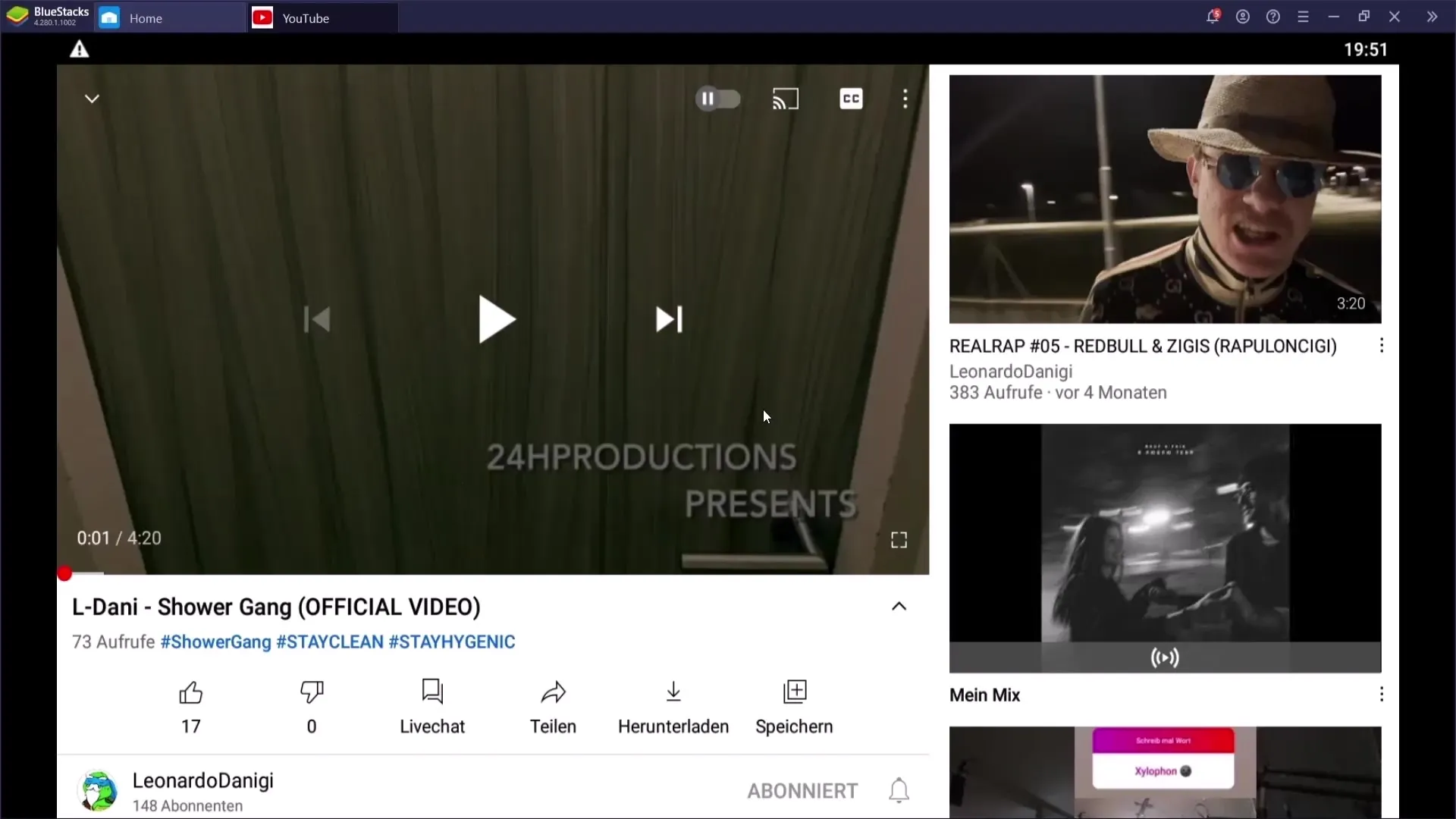
Setelah memulai video, Anda bisa membuatnya berhenti. Untuk mengatur kualitas, Anda perlu mengklik tiga titik di bagian kanan atas pemutar video sekarang.
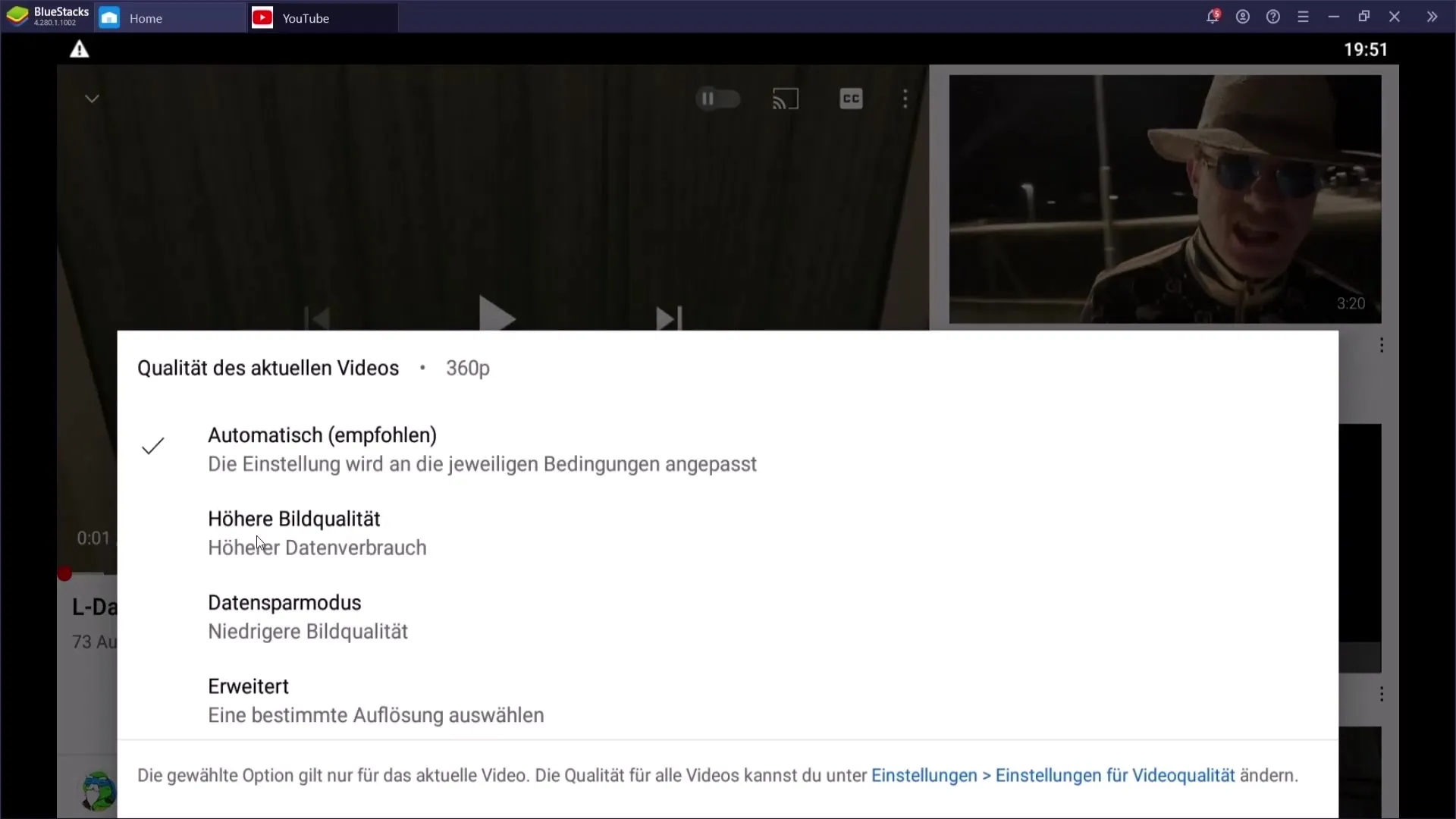
Setelah mengklik tiga titik, Anda akan melihat menu di mana opsi "Kualitas" terlihat. Klik pada opsi ini.
Menu tersebut akan menampilkan berbagai opsi kualitas video. Anda dapat mengatur ke "Otomatis", kualitas gambar yang lebih tinggi, "Mode Hemat Data", atau kualitas yang ditingkatkan.
Jika Anda ingin spesifik tentang kualitas, pilih pengaturan ditingkatkan kemudian ketuk pada 1080p. Setelahnya, kualitas video di ponsel Anda juga akan optimal diatur.
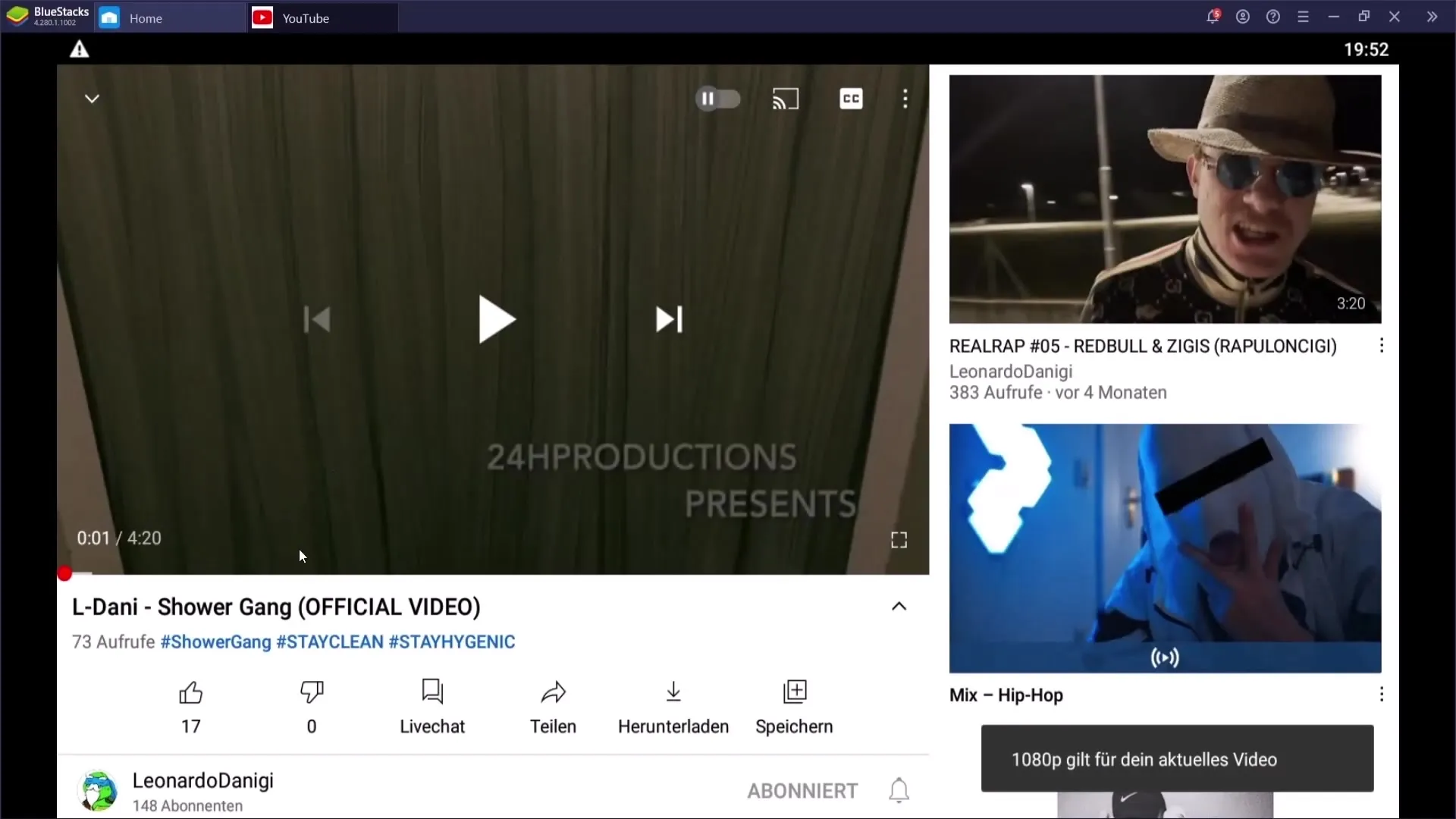
Ringkasan
Mengubah kualitas video di YouTube adalah metode yang sederhana namun efektif untuk meningkatkan pengalaman menonton Anda. Baik di PC maupun di ponsel, langkah-langkahnya jelas dan mudah dipahami sehingga Anda dapat memilih kualitas yang sesuai dengan Anda.
Pertanyaan yang Sering Diajukan
Bagaimana cara mengubah kualitas video di PC?Klik pada simbol roda gigi di pemutar video dan pilih "Kualitas".
Bagaimana cara mengatur kualitas video di ponsel saya?Ketuk pada tiga titik di pemutar video dan pilih kualitas yang diinginkan di bawah "Kualitas".
Apa yang dimaksud dengan opsi "Otomatis"?Opsi ini mengatur kualitas video berdasarkan kecepatan internet Anda saat ini.
Bisakah saya menggunakan 1080p dalam Mode Hemat Data?Dalam Mode Hemat Data, biasanya kualitas yang lebih rendah yang diatur, namun Anda bisa memilih 1080p secara manual.
Mengapa saya harus mengatur kualitas video secara manual?Pengaturan manual dapat membantu Anda menikmati kualitas gambar terbaik, terutama saat koneksi internet stabil.


